Bạn không nhất thiết phải sử dụng hình ảnh tĩnh làm hình nền iPhone của mình. Trong bài viết hôm nay, Quantrimang.com sẽ chỉ cho bạn cách tạo video trên màn hình khóa iPhone. Bạn có thể sử dụng bất kỳ video nào làm hình nền chính và màn hình khóa.
Cách làm hình nền video cho iPhone với ứng dụng intoLive
Điều đáng nói với iPhone là nó không có bộ chuyển đổi tích hợp để giúp bạn biến các video bình thường thành Live Photos. Tuy nhiên, điều đó không có nghĩa là bạn hoàn toàn không thể thực hiện chuyển đổi video thành Live Photo trên thiết bị của mình.
Thực sự có một ứng dụng hay trên App Store cho iOS giúp bạn chuyển đổi video thông thường thành Live Photos.
Bạn có thể tải ứng dụng và sử dụng nó để chuyển đổi bất kỳ video nào thành Live Photos. Khi đã xong, bạn có thể đặt video kết quả làm hình nền trên iPhone.
Các bước sau đây sẽ giúp bạn làm điều đó trên iPhone:
Bước 1. Tải ứng dụng intoLive.
Bước 2. Mở ứng dụng khi nó được cài đặt. Bạn sẽ được yêu cầu cho phép nó truy cập vào ảnh. Cho phép ứng dụng làm như vậy, để nó có thể tìm nạp video của bạn.
Bước 3. Khi video của bạn được tìm nạp, chúng sẽ được hiển thị trên giao diện chính của ứng dụng. Chọn video bạn muốn sử dụng làm hình nền động trên iPhone bằng cách nhấn vào video đó.
Bước 4. Trên màn hình sau, ứng dụng sẽ cho phép bạn chỉnh sửa video của mình. Bạn có thể áp dụng các bộ lọc, thay đổi tốc độ của video, tắt tiếng video, xoay video, v.v... Khi bạn đã thực hiện các thay đổi, hãy nhấn vào Make ở góc trên bên phải màn hình.
Bước 5. Bạn có thể áp dụng vòng lặp cho video của mình trên màn hình sau. Tuy nhiên, chỉ có tùy chọn đầu tiên No repeat là có sẵn cho người dùng miễn phí. Nhấn vào đó và nó sẽ cho phép bạn tiếp tục.
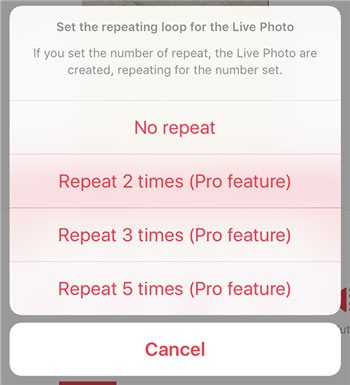
Bước 6. Video hiện được chuyển thành Live Photo và bạn có thể lưu nó vào thiết bị của mình. Nhấn vào nút Save Live Photo để làm như vậy. Live Photo sẽ được lưu trong ứng dụng Photos trên thiết bị.
Bước 7. Bây giờ, video ở dạng Live Photo đã sẵn sàng. Hãy dùng video đó làm hình nền cho iPhone như sau:
Khởi chạy ứng dụng Settings trên iPhone và nhấn vào Wallpaper > Choose a New Wallpaper.
Bước 8. Nhấn vào Live > Live Photos và chọn hình nền mới tạo. Sau đó, nhấn vào Set > Set Both để đặt nó làm hình nền cho cả màn hình chính và màn hình khóa.
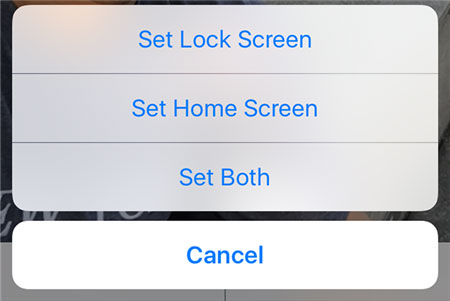
Như bạn có thể thấy, khá dễ dàng để sử dụng bất kỳ video nào có sẵn trên iPhone làm hình nền động. Tất cả những gì bạn cần làm là chuyển đổi video thành Live Photo và bạn đã sẵn sàng sử dụng nó làm hình nền iPhone của mình rồi đấy.
Cách đặt video làm hình nền điện thoại iPhone với PicPlayPost
Nếu vì một số lý do, ứng dụng trên không hoạt động trên thiết bị của bạn hoặc bạn không muốn sử dụng nó, bạn có sẵn một ứng dụng tuyệt vời khác, giúp sử dụng bất kỳ video nào làm hình nền trên iPhone.
Ứng dụng này được gọi là PicPlayPost và giống như ứng dụng intoLive, nó cho phép bạn chuyển đổi video của mình thành Live Photos để sử dụng chúng làm hình nền động.
Bước 1. Tải ứng dụng PicPlayPost và khởi chạy nó.
Bước 2. Trên màn hình đầu tiên, nhấn vào tùy chọn New Project để tạo dự án mới cho hình nền động.
Bước 3. Bạn sẽ cần cấp cho ứng dụng quyền truy cập vào ảnh và video. Sau đó, nhấn vào tùy chọn có nội dung Create a Movie or Slideshow.
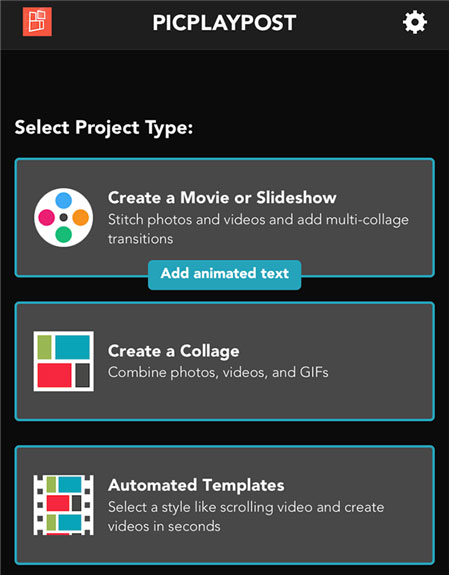
Bước 4. Màn hình sau cho phép bạn chọn tỷ lệ cho dự án của mình. Bạn nên chọn 9:16 vì nó phù hợp hoàn hảo cho hình nền iPhone.
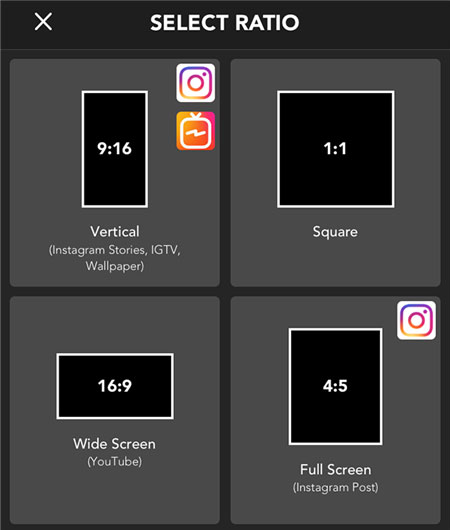
Bước 5. Bây giờ, bạn sẽ thêm video của mình vào ứng dụng. Hãy nhấn vào nút + ở góc dưới bên trái.
Bước 6. Chọn Fullscreen và sau đó chọn video để thêm vào ứng dụng. Thực hiện bất kỳ thay đổi nào bạn muốn cho video và sau đó nhấn vào Save & Share ở trên cùng.
Bước 7. Nếu bạn là người dùng miễn phí của ứng dụng, hãy nhấn vào Continue with Watermark. Chọn Live Photo/Wallpaper trên màn hình sau đó.
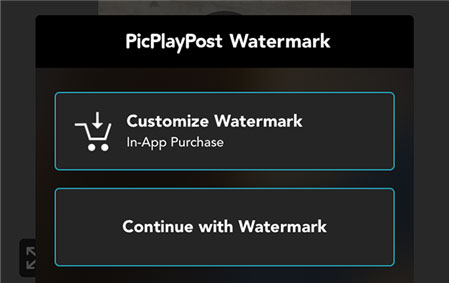
Bước 8. Đi vào Settings > Wallpaper > Choose a New Wallpaper > Live > Live Photos trên iPhone và chọn Live Photo mới được tạo. Sau đó, nó sẽ được đặt làm hình nền iPhone của bạn.
Đó là tất cả những gì cần để đặt video làm hình nền cho iPhone. Nếu bạn chưa từng thử hình nền động trước thì hãy làm theo hướng dẫn này và thử biến video iPhone của bạn thành hình nền nhé
Chúc bạn thực hiện thành công!
 Công nghệ
Công nghệ  AI
AI  Windows
Windows  iPhone
iPhone  Android
Android  Học IT
Học IT  Download
Download  Tiện ích
Tiện ích  Khoa học
Khoa học  Game
Game  Làng CN
Làng CN  Ứng dụng
Ứng dụng 
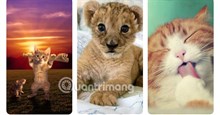



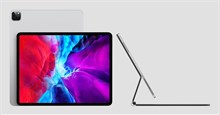













 Linux
Linux  Đồng hồ thông minh
Đồng hồ thông minh  macOS
macOS  Chụp ảnh - Quay phim
Chụp ảnh - Quay phim  Thủ thuật SEO
Thủ thuật SEO  Phần cứng
Phần cứng  Kiến thức cơ bản
Kiến thức cơ bản  Lập trình
Lập trình  Dịch vụ công trực tuyến
Dịch vụ công trực tuyến  Dịch vụ nhà mạng
Dịch vụ nhà mạng  Quiz công nghệ
Quiz công nghệ  Microsoft Word 2016
Microsoft Word 2016  Microsoft Word 2013
Microsoft Word 2013  Microsoft Word 2007
Microsoft Word 2007  Microsoft Excel 2019
Microsoft Excel 2019  Microsoft Excel 2016
Microsoft Excel 2016  Microsoft PowerPoint 2019
Microsoft PowerPoint 2019  Google Sheets
Google Sheets  Học Photoshop
Học Photoshop  Lập trình Scratch
Lập trình Scratch  Bootstrap
Bootstrap  Năng suất
Năng suất  Game - Trò chơi
Game - Trò chơi  Hệ thống
Hệ thống  Thiết kế & Đồ họa
Thiết kế & Đồ họa  Internet
Internet  Bảo mật, Antivirus
Bảo mật, Antivirus  Doanh nghiệp
Doanh nghiệp  Ảnh & Video
Ảnh & Video  Giải trí & Âm nhạc
Giải trí & Âm nhạc  Mạng xã hội
Mạng xã hội  Lập trình
Lập trình  Giáo dục - Học tập
Giáo dục - Học tập  Lối sống
Lối sống  Tài chính & Mua sắm
Tài chính & Mua sắm  AI Trí tuệ nhân tạo
AI Trí tuệ nhân tạo  ChatGPT
ChatGPT  Gemini
Gemini  Điện máy
Điện máy  Tivi
Tivi  Tủ lạnh
Tủ lạnh  Điều hòa
Điều hòa  Máy giặt
Máy giặt  Cuộc sống
Cuộc sống  TOP
TOP  Kỹ năng
Kỹ năng  Món ngon mỗi ngày
Món ngon mỗi ngày  Nuôi dạy con
Nuôi dạy con  Mẹo vặt
Mẹo vặt  Phim ảnh, Truyện
Phim ảnh, Truyện  Làm đẹp
Làm đẹp  DIY - Handmade
DIY - Handmade  Du lịch
Du lịch  Quà tặng
Quà tặng  Giải trí
Giải trí  Là gì?
Là gì?  Nhà đẹp
Nhà đẹp  Giáng sinh - Noel
Giáng sinh - Noel  Hướng dẫn
Hướng dẫn  Ô tô, Xe máy
Ô tô, Xe máy  Tấn công mạng
Tấn công mạng  Chuyện công nghệ
Chuyện công nghệ  Công nghệ mới
Công nghệ mới  Trí tuệ Thiên tài
Trí tuệ Thiên tài